Cara Memigrasi Situs WordPress Anda (ke Host atau Server Baru)
Diterbitkan: 2021-06-14Memindahkan situs Anda ke host atau server baru mungkin tampak menakutkan, tetapi terkadang perlu. Internet bisa tampak seperti semuanya mengambang di luar angkasa, tetapi ketika Anda sampai ke seluk beluknya, file situs web WordPress Anda sebenarnya harus secara fisik berada di suatu tempat. Tugas perusahaan hosting adalah menyimpan file dan database Anda sehingga situs Anda dapat diakses oleh siapa saja dari lokasi mana pun di seluruh dunia.
Idealnya, situs web Anda dapat hidup bahagia di perusahaan hosting Anda selamanya dan Anda tidak perlu memikirkan file fisik apa pun. Tetapi mungkin ada saatnya Anda ingin memindahkan situs web Anda. Mari kita lihat beberapa alasan Anda mungkin perlu bermigrasi ke host baru dan bagaimana Anda dapat melakukannya dengan mudah.
Alasan untuk memigrasikan situs WordPress Anda
Anda membutuhkan tuan rumah yang lebih baik
Anda akan tahu bahwa sudah waktunya untuk hosting baru ketika situs web Anda saat ini memiliki:
- Terlalu banyak waktu henti. Setiap kali situs web Anda tidak dapat diakses, itu tidak dapat diterima. Jika Anda menjalankan bisnis, itu dapat mengikis kepercayaan dengan basis klien Anda dan memotong salah satu aset penghasil uang utama Anda. Kesalahan batas waktu dan apa yang disebut "layar putih kematian" sering dikaitkan dengan konfigurasi jaringan (artinya kesalahan host), dan jika sering terjadi, inilah saatnya untuk berpikir tentang peralihan. Ada banyak host yang menjamin setidaknya 99% uptime. Jadi benar-benar tidak ada alasan untuk menerima sesuatu yang kurang. Kiat pro: Gunakan pemantauan waktu henti Jetpack untuk memberi tahu Anda jika ada masalah.
- Kecepatan pemuatan lambat. Ada banyak faktor yang memengaruhi kecepatan situs web, tetapi setelah Anda mengoptimalkan situs Anda sebanyak mungkin, itu akan menjadi hosting. Jika host Anda tidak fokus pada kecepatan pemuatan, mungkin sudah waktunya untuk bermigrasi.
- Dukungan pelanggan yang buruk. Apakah Anda mengalami gangguan yang membuat stres, ingin menambahkan fitur baru ke hosting Anda, atau hanya memiliki pertanyaan tentang cara kerja situs Anda, maka akses ke dukungan berpengetahuan adalah kuncinya. Jika tuan rumah Anda mempersulit untuk menghubungi, atau menyediakan layanan yang tidak memberikan jawaban yang Anda butuhkan, pertimbangkan untuk memindahkan situs web Anda.
- Batas pada penyimpanan atau lalu lintas Anda. Sebagian besar paket hosting membatasi ruang penyimpanan dan lalu lintas situs web. Selain itu, beberapa situs melihat lonjakan pengunjung situs — misalnya, saat meluncurkan produk baru atau mengumumkan penjualan — dan ini tidak selalu ditangani dengan baik oleh paket hosting dasar. Jika Anda telah mencapai level maksimum dengan penyedia Anda saat ini, atau perlu lebih mudah menskalakan selama lonjakan, mungkin inilah saatnya untuk mencari perusahaan baru.
- Keamanan yang buruk. Apakah Anda telah diretas? Ini adalah salah satu hal paling menegangkan yang dapat terjadi pada pemilik situs web. Meskipun ada banyak tindakan pencegahan yang dapat Anda ambil dengan konfigurasi situs web Anda sendiri, bagian dari melindungi situs Anda terletak pada penyedia hosting Anda. Anda menginginkan yang tahu cara mengatur server mereka untuk keamanan maksimum, dan itu juga mencakup pencadangan rutin situs Anda untuk pemulihan cepat jika terjadi peretasan. Jika host Anda tidak dapat memberikan opsi tersebut, pertimbangkan untuk bermigrasi.
- Kurangnya fitur-fitur canggih. Beberapa perusahaan hosting menawarkan paket murah, tetapi membebankan biaya tambahan untuk fitur seperti sertifikat SSL dan cadangan. Ini benar-benar bisa bertambah! Jika host Anda mempermalukan Anda dengan add-on, mungkin sudah saatnya untuk memindahkan situs web Anda ke host yang menawarkan paket yang lebih lengkap.
- Tidak mendukung masyarakat. WordPress adalah perangkat lunak sumber terbuka, dan itu berarti ia bergantung pada investasi pengembang dan anggota komunitas untuk tetap kuat, aman, dan dapat diakses oleh semua orang. Beberapa perusahaan hosting adalah anggota komunitas WordPress yang baik dan menjadikannya titik untuk berkontribusi pada perangkat lunak; Anda dapat mendukung WordPress secara tidak langsung dengan membawa bisnis hosting Anda ke perusahaan yang aktif di komunitas WordPress.
- Tidak ada konfigurasi khusus untuk eCommerce. Jika Anda menjual online, Anda menginginkan perusahaan hosting yang berspesialisasi dalam eCommerce. Dengan konfigurasi keamanan yang baik dan kemampuan untuk menangani sejumlah besar data penting, host yang tepat dapat membuat perbedaan dalam kesuksesan Anda.
Ingat, ketika datang ke hosting yang bagus, Anda mendapatkan apa yang Anda bayar. Jadi, jika Anda hidup dengan beberapa atau semua masalah ini atas nama menghemat uang, mungkin inilah saatnya untuk mengakui bahwa dampaknya terhadap situs Anda tidak sepadan. Saatnya bermigrasi!
Alasan lain untuk memigrasi situs web
- Pindah dari lingkungan pementasan ke lingkungan hidup. Ketika Anda memiliki situs web untuk sementara waktu dan membutuhkan perombakan desain besar-besaran, sulit untuk mewujudkannya di situs langsung. Cara terbaik untuk mengerjakan perubahan besar adalah dengan membuat salinan situs web Anda — disebut situs pementasan — tempat Anda dapat mengatasi masalah apa pun dan membuat semuanya sempurna sebelum diluncurkan. Menyalin situs web Anda ke situs pementasan, dan kemudian menyalinnya kembali ke situs web langsung Anda, keduanya merupakan proses migrasi.
- Meluncurkan situs web bisnis baru dengan awal yang berjalan. Jika Anda memiliki situs yang sudah ada dan ingin membuat cabang untuk ide tertentu, Anda dapat menyalin dan memodifikasinya alih-alih memulai dari awal. Ini berfungsi dengan baik jika Anda memiliki bisnis dengan beberapa lokasi dan ingin masing-masing memiliki situs sendiri dengan merek yang identik dan konten serupa.
Apa pun alasan untuk memigrasikan situs Anda, jika sudah waktunya untuk melakukan perubahan, jangan biarkan proses teknis menghalangi Anda. Upaya itu akan sangat berharga!
Cara memigrasikan situs WordPress Anda
1. Pilih dan atur paket hosting baru Anda
- Pastikan paket Anda memenuhi (atau, lebih baik lagi, melebihi) persyaratan WordPress minimum.
- Pastikan host baru Anda memiliki sumber daya yang memadai untuk situs spesifik Anda, termasuk ruang disk, bandwidth, memori, dan CPU. Tidak yakin apa yang Anda butuhkan? Artikel ini dapat membantu Anda mengetahuinya.
- Pertimbangkan lokasi server Anda. Jika sebagian besar pengunjung Anda berada di negara tertentu, maka masuk akal untuk menggunakan server yang terletak sedekat mungkin dengan mereka untuk membantu situs Anda dimuat dengan cepat. Jika lalu lintas Anda berasal dari seluruh dunia, Anda sebaiknya mempertimbangkan CDN WordPress setelah Anda aktif dan berjalan.
- Siapkan pencadangan tingkat server. Jika situs Anda hanya diperbarui secara berkala, cadangan harian mungkin akan baik-baik saja. Tetapi jika Anda menjalankan toko atau pembaruan konten situs Anda secara teratur, Anda akan membutuhkan sesuatu yang lebih sering. Ingat, Anda tidak harus bergantung pada host Anda sendiri untuk cadangan. Anda juga ingin menggunakan alat seperti Jetpack Backup untuk melindungi situs Anda.
- Siapkan fitur tambahan yang ingin Anda gunakan. Ini mungkin termasuk caching sisi server, sertifikat SSL, lingkungan staging, atau akun email.
2. Instal Jetpack
Jetpack Backup menghilangkan sakit kepala dari migrasi situs WordPress Anda, plus menyediakan pencadangan harian atau real-time berkelanjutan yang dapat Anda andalkan.

- Dari dasbor WordPress Anda di situs Anda saat ini, buka Plugin → Tambah Baru dan cari “Jetpack.”
- Klik Instal Sekarang → Aktifkan .
- Hubungkan ke akun WordPress.com yang ada atau buat yang baru.
- Pilih paket Jetpack yang menyertakan Jetpack Backup.
3. Siapkan kredensial SSH/SFTP/FTP
Jetpack perlu terhubung ke host baru Anda menggunakan SSH, SFTP, atau FTP. Penyedia hosting Anda harus memiliki instruksi khusus untuk menemukan informasi ini, tetapi jika ragu, jangan ragu untuk menghubungi tim dukungan mereka. Untuk informasi lebih lanjut tentang menemukan dan menambahkan kredensial Anda, baca dokumentasi kami.
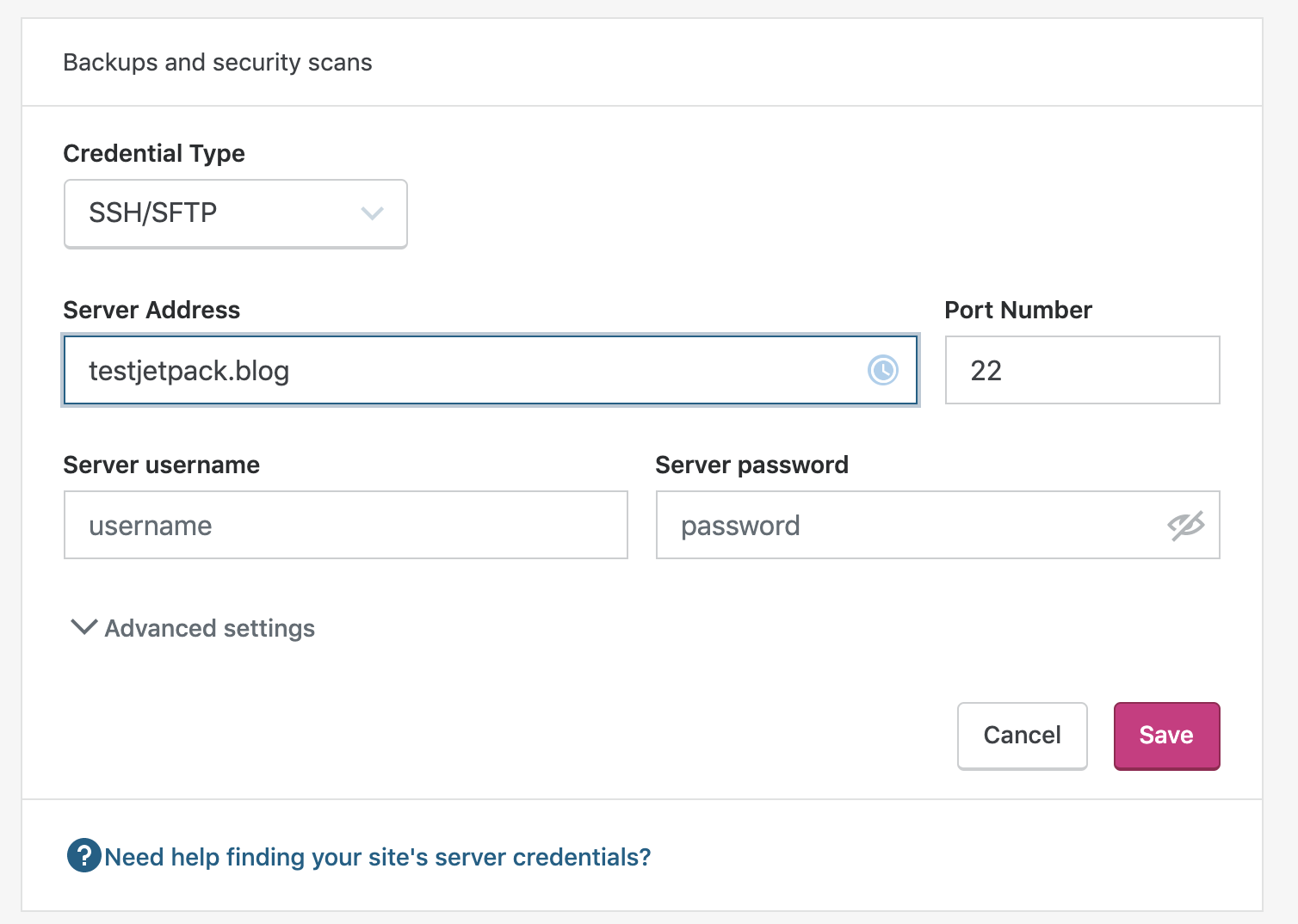
4. Bersiaplah untuk migrasi
Sangat penting untuk bermigrasi pada saat Anda tidak berencana untuk mempublikasikan konten baru. Jika Anda membuat konten baru selama migrasi, Anda mungkin kehilangan data tersebut. Ini juga merupakan ide yang baik untuk melakukan seluruh proses saat situs Anda tidak terlalu sibuk, sehingga ada gangguan minimal bagi pengunjung. Waktu ini akan unik untuk setiap situs web, tetapi mungkin berarti paling baik dilakukan pada akhir pekan atau larut malam.
Fitur kloning Jetpack mentransfer WordPress dan datanya ke server baru, tetapi tidak akan mentransfer data lain seperti akun email. Jika Anda telah menyiapkan email dengan penyedia hosting lama, sekarang mungkin saat yang tepat untuk memigrasikannya ke host email khusus (seperti G Suite atau Microsoft 365), yang biasanya menawarkan lebih banyak fitur daripada email hosting standar. Paling tidak, pastikan Anda memiliki rencana untuk akun email apa pun yang telah Anda siapkan.
Sebelum Anda mulai, ada beberapa hal yang Anda perlukan:
- Kredensial SSH/SFTP/FTP untuk host web baru Anda.
- Login untuk host DNS Anda. Ini biasanya penyedia nama domain Anda, tetapi bisa juga penyedia DNS mandiri seperti Cloudflare.
- Catatan DNS untuk server baru Anda. Ini biasanya alamat IP server, yang dapat Anda temukan dari penyedia hosting Anda.
5. Mari kita melakukan kloning
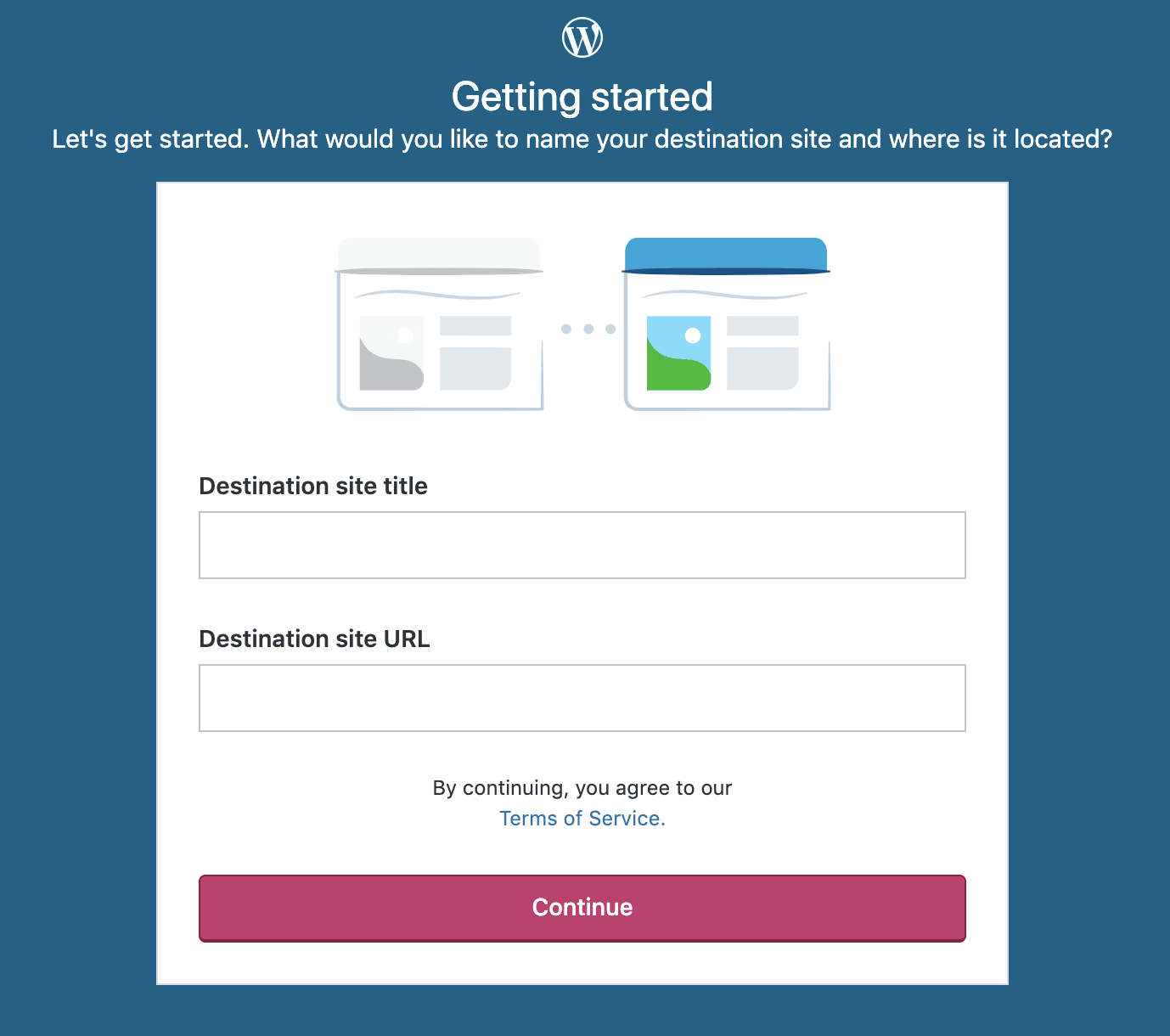
Mulai proses kloning dari akun WordPress.com untuk situs Anda:
- Buka Pengaturan → Umum .
- Gulir ke bagian Alat Situs di bagian bawah dan pilih Klon.
- Halaman ini akan menunjukkan kepada Anda beberapa informasi dasar tentang situs web Anda. Jika sudah benar semua, klik Continue .
- Masukkan judul situs tujuan dan URL situs tujuan. Ini adalah host baru tempat Anda mengkloning — dalam banyak kasus, Anda tidak akan mengubah URL dan harus memasukkan yang sekarang. Jika Anda memperbarui URL, masukkan detail baru. Klik Lanjutkan .
- Masukkan kredensial server baru Anda, yang telah kami bicarakan sebelumnya. Jetpack akan menggunakan ini untuk mengkloning situs Anda dari host Anda saat ini ke host baru Anda. Jika Anda tidak yakin, tanyakan kepada tuan rumah Anda untuk informasi yang benar.
- Masukkan jalur WordPress tujuan. Di sinilah file situs Anda harus disimpan dan mungkin seperti /public_html. Jika Anda sama sekali tidak yakin, maka host baru Anda seharusnya dapat memberikan informasi ini. Klik Simpan .
- Pilih Kloning status saat ini untuk menggunakan cadangan terbaru. Atau pilih Kloning status sebelumnya untuk memilih cadangan sebelumnya. Jika Anda memilih yang terakhir, Anda akan dibawa ke log aktivitas untuk memilih titik kloning yang sesuai. Klik Ya! Mulailah kloning untuk memulai proses penyalinan.
- Anda akan melihat layar konfirmasi yang memungkinkan Anda kembali ke log aktivitas situs. Klik Untuk Log Aktivitas! untuk mengikuti perkembangannya.
6. Uji, uji, uji!
Untuk memeriksa apakah migrasi Anda berhasil, sebaiknya periksa situs web sebelum mengarahkan nama domain Anda ke host baru. Pastikan konten dimuat seperti yang diharapkan dan semua fungsi berfungsi dengan baik. Ini bukan langkah untuk terburu-buru. Jadilah teliti dan luangkan waktu Anda.
Ada beberapa cara untuk melakukan ini:
- Gunakan layanan proxy seperti hosts.cx. Cara pengujian super sederhana ini berfungsi di hampir semua sistem operasi. Cukup masukkan alamat IP server baru Anda dan nama domain situs web (hati-hati di sini — pastikan semuanya benar termasuk www vs. non www).
- Ubah file host Anda. Ini adalah file yang ada di komputer Anda yang memungkinkan Anda mengarahkan nama domain ke alamat IP yang berbeda. Prosesnya berubah tergantung pada sistem operasi Anda. Klik disini untuk informasi lebih lanjut.
7. Arahkan nama domain Anda ke host baru Anda
Setelah Anda yakin bahwa migrasi berhasil, Anda harus mengubah pengaturan DNS Anda untuk mengarahkan nama domain Anda ke server baru Anda. Proses spesifik untuk ini tergantung pada penyedia Anda, tetapi berikut adalah langkah-langkahnya:
- Masuk ke pencatat domain atau penyedia DNS Anda dan temukan area untuk memperbarui pengaturan DNS Anda. Sekali lagi, ini akan bervariasi berdasarkan penyedia Anda, tetapi mereka harus menyediakan dokumentasi yang jelas.
- Ubah catatan A ke alamat IP server baru Anda. Langkah-langkah yang tepat untuk diikuti tergantung pada penyedia Anda, tetapi domain.com memiliki contoh yang bagus. Anda juga dapat selalu meminta penyedia Anda untuk melakukan perubahan ini untuk Anda. Penting: Jangan hapus, edit, atau hapus pengaturan DNS lainnya kecuali Anda yakin bahwa Anda tidak lagi membutuhkannya.
- Setelah Anda menyimpan pengaturan Anda, Anda harus menunggu DNS menyebar. Perubahan DNS dapat memakan waktu hingga 48 jam untuk diperbarui di seluruh dunia. Karena alasan ini, penting untuk tidak segera membatalkan hosting lama Anda sampai Anda yakin bahwa propagasi telah selesai. Anda dapat memverifikasi propagasi dengan alat seperti DNS Checker.
Perhatikan bahwa paket Jetpack Anda akan ditransfer ke situs baru Anda, tetapi akan dialihkan ke mode pemeliharaan. Untuk mengaktifkan kembali Jetpack, cari prompt mode perawatan dan pilih “Fix the Jetpack Connection.”
Anda dapat melakukannya: migrasikan situs WordPress Anda sendiri
Selamat! Anda sekarang memiliki kekuatan untuk memindahkan situs Anda ke host mana pun yang Anda inginkan. Ingatlah untuk meluangkan waktu Anda, periksa kembali semuanya, uji situs Anda sebelum Anda memperbarui DNS, dan hubungi host baru Anda jika Anda memiliki pertanyaan!
Siap untuk memulai?
